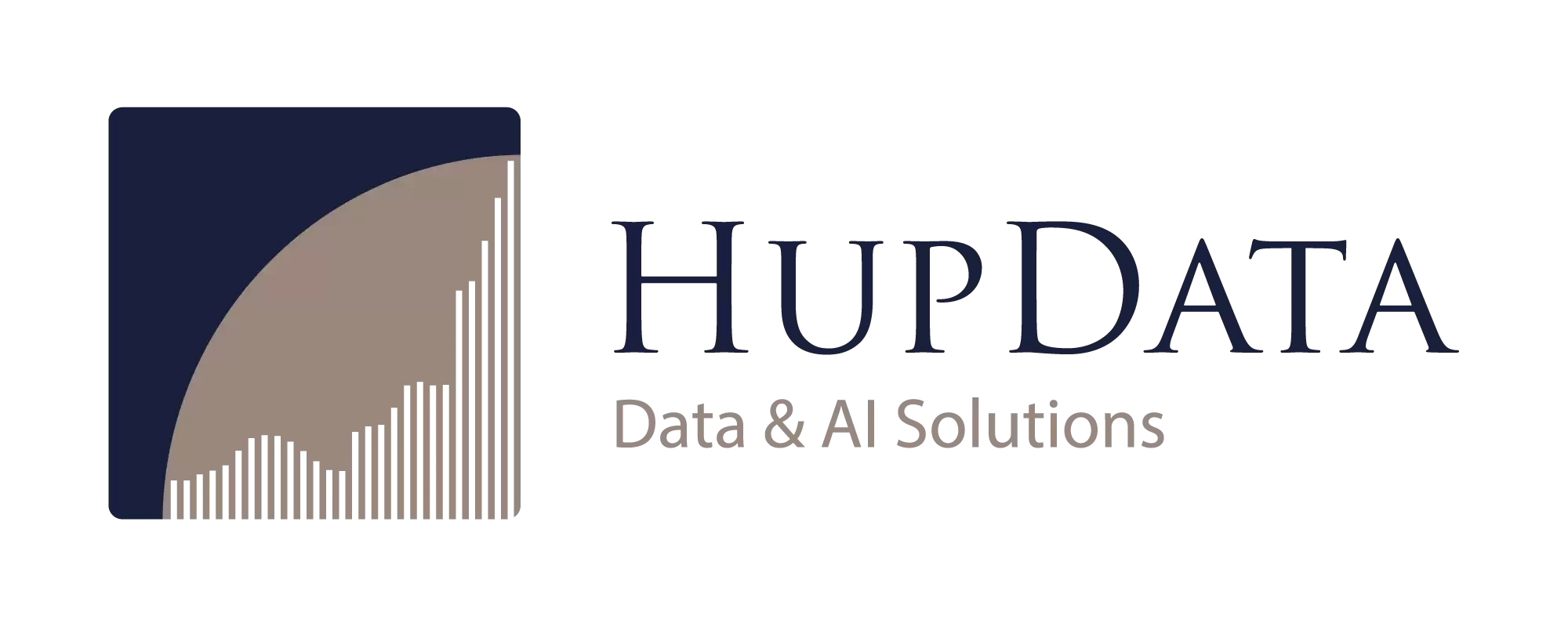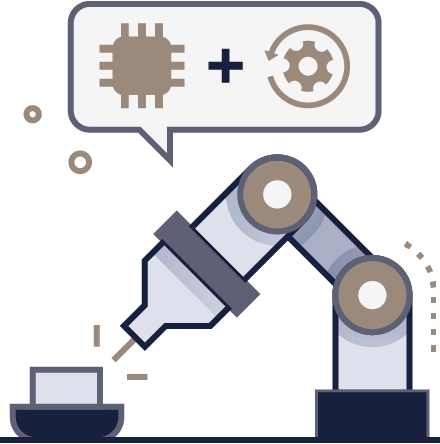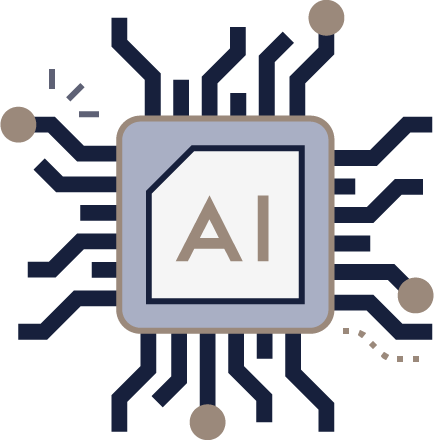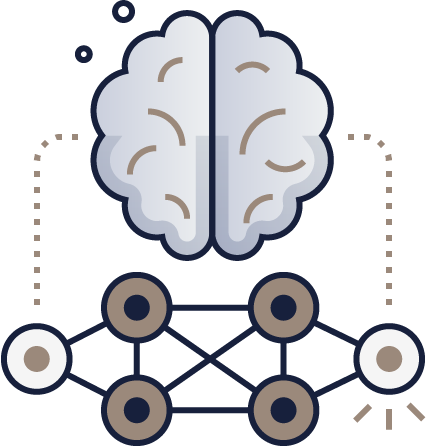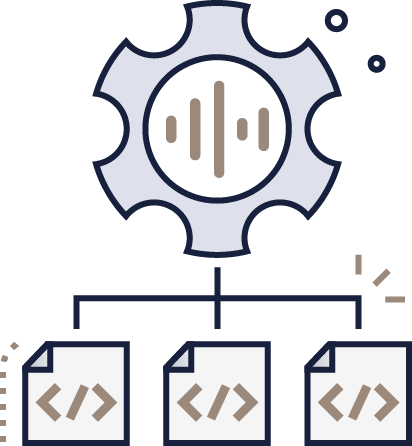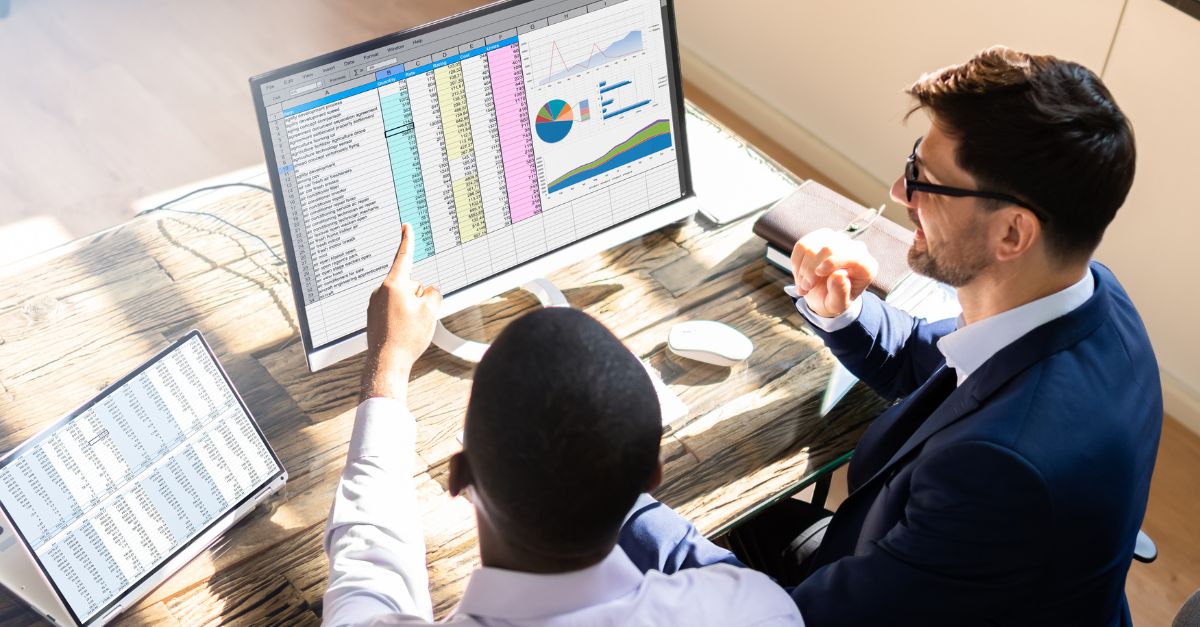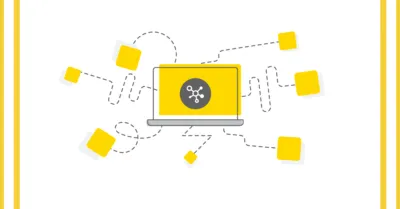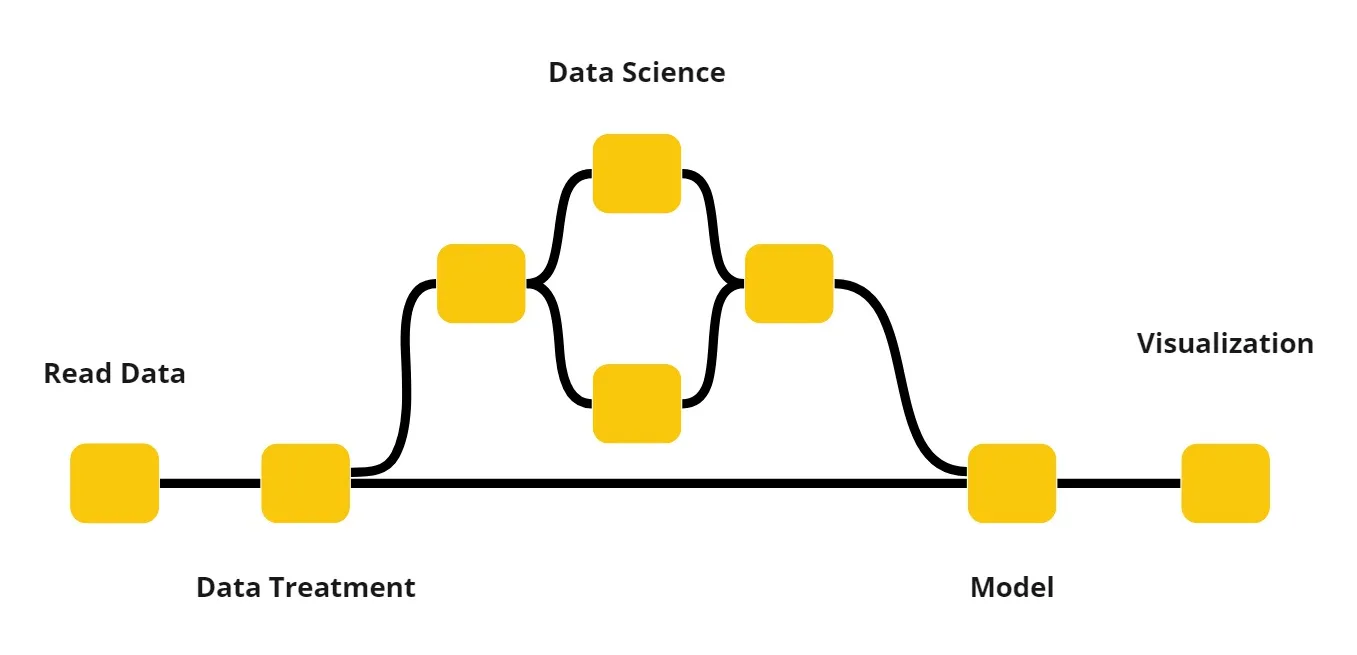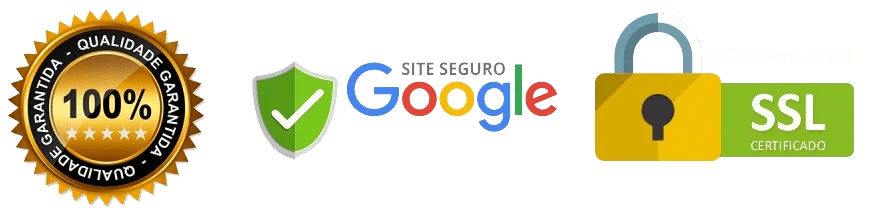A Inteligência Artificial está se tornando cada vez mais parte integrante de nossas vidas. Não há quase nada que não possa ser feito com sistemas avançados de IA, desde a geração de imagens e descrições em linguagem natural até sistemas de veículos autônomos e prevenção de fraudes.
Grandes modelos de linguagem como o ChatGPT da OpenAI, por exemplo, tornaram-se ferramentas essenciais para aumentar a nossa produtividade seja no trabalho ou na vida pessoal.
Entusiastas de planilhas, analistas financeiros, contadores e profissionais de dados também podem revolucionar a maneira como trabalham com os dados, aproveitando todo potencial da IA.
Para os analistas financeiros, a IA pode ajudar a revelar insights mais profundos sobre as tendências do mercado, otimizando as decisões de investimento. Já, os contadores poderiam se beneficiar de auditorias simplificadas e detecção de anomalias, garantindo a precisão dos dados.
Os responsáveis pela gestão de dados podem aproveitar a IA para obter orientações sobre tratamento de grandes conjuntos de dados sem esforço, extraindo padrões valiosos rapidamente.
Se você já é usuário do KNIME Analytics Platform sabe que ele permite que os profissionais deixem de lado o trabalho repetitivo e manual das planilhas e comecem a criar fluxos de trabalho visuais com uma plataforma low code. Além disso, a plataforma conta com o suporte de um assistente de IA – K-AI, que responde a perguntas e até cria fluxos de trabalho para você.
O K-AI vai ajudar os usuários de planilhas a entender seus dados de maneira simples e rápida. Hoje trouxemos um caso de uso de ETL para acessar, organizar e visualizar dados do cliente e contaremos com K-AI para responder as perguntas e construir fluxos de trabalho automatizado. Vamos começar?
Advertência: K-AI pode promover dependência de longo prazo 😉
Como começar com K-AI
Se você é novo no KNIME Analytics Platform, baixe a versão mais recente do software aqui. É grátis!

Quando se trata de abordar e desenvolver seus fluxos de trabalho, a IA pode fazer a diferença. A mais nova extensão KNIME AI Assistant (Labs) , disponível a partir da KNIME Analytics Platform 5.1 é um grande aliado, que vai auxiliá-lo na seleção e conexão de nodes, assim como na tomada de decisões críticas.
Nota . Observe que K-AI é um serviço experimental e está sendo desenvolvido ativamente para melhorar seu desempenho.
Primeiramente, comece instalando a extensão KNIME AI Assistant (Labs). Para fazer isso, simplesmente arraste e solte a extensão do KNIME Community Hub em sua plataforma KNIME Analytics e siga com as etapas do prompt de instalação.
Alternativamente, selecione “Página de informações” → “Instalar extensões” e digitar “knime ai” na barra de pesquisa. Em seguida, selecione a extensão pertinente e clicamos em “Avançar” para concluir o procedimento.

Como instalar a extensão KNIME AI Assistant (Labs)
- Após a conclusão da instalação, uma nova aba de conversa aparecerá à esquerda da interface do usuário, logo abaixo da aba KNIME Space Explorer, que você pode ver em (1) à esquerda da imagem abaixo.
- Em seguida, fazemos login no KNIME Community Hub usando o nome de usuário/e-mail e senha de nossa conta KNIME, marcada como (2) na captura de tela. Se necessário, uma conta pode ser criada gratuitamente.
- Antes de fazer login, é recomendável ler o “Isenção de responsabilidade” para garantir que os termos de serviço do sistema de IA são compatíveis com os requisitos de privacidade de dados do nosso caso de uso.

Assim que logar, há a opção de escolher entre dois modos:
- Perguntas e respostas. A seleção deste modo nos permite conversar com K-AI e fazer perguntas específicas ao KNIME. K-AI pode retornar respostas textuais e/ou recomendações de nodes que podem ser facilmente arrastadas e soltas na tela.
- Construir. Este modo solicita a criação de um fluxo de trabalho KNIME na tela.
Agora podemos aproveitar a IA para agilizar a construção do fluxo de trabalho e deixá-la fazer o trabalho maçante das planilhas. No artigo da semana que vem, vamos trazer um caso de uso do assistente K-AI.
Fonte: https://www.knime.com/blog/use-ai-to-automate-spreadsheet-work